목차
하드웨어 및 소프트웨어 요구 사항
이 도움말은 Kaspersky Password Manager for Android 9.2.101.XX 이상에 적용됩니다.
다음 요구 사항을 충족하는 스마트폰이나 태블릿에 Kaspersky Password Manager for Android를 설치할 수 있습니다:
- 사용 가능한 디스크 공간 80 MB
- ARM v.5, ARM v.7 또는 x86 프로세서
- 화면 해상도 320*480 이상
- Android 5.0–13 운영 체제
- 인터넷 연결(Kaspersky Password Manager 다운로드 및 설치, 서브스크립션 받기, My Kaspersky에 연결, 기기 간 데이터 동기화 및 업데이트 받기의 경우)
지원되는 브라우저
자동입력은 다음 브라우저에서 지원됩니다.
- Chrome
- DuckDuckGo
- Firefox
- Firefox Focus
- Huawei 브라우저
- Microsoft Edge
- Opera
- Opera Mini
- Opera Touch
- Vivaldi
- Yandex
Kaspersky Password Manager 정보
Kaspersky Password Manager는 하나의 기본 암호로 모든 암호 및 기타 민감한 정보(예: 여권 세부 정보, 금융 또는 의료 기록)를 보호합니다. Kaspersky Password Manager를 Microsoft Windows, macOS, Android, iOS 또는 iPadOS가 탑재된 데스크톱 컴퓨터, 노트북 및 휴대 기기에 설치하여 모든 데이터를 안전하게 보관하고 동기화할 수 있습니다.
암호 및 기타 중요 정보를 간편하게 저장
Kaspersky Password Manager는 다음과 같은 유형의 정보를 저장합니다:
- 웹사이트 및 앱에 대한 아이디 및 암호
- 은행 카드 상세 정보
- 문서
- 주소
- 텍스트 노트
자세한 정보는 Kaspersky Password Manager로 보호되는 데이터 유형을 참조하십시오.
자동으로 양식 작성 및 웹사이트 로그인
아이디와 암호를 입력해야 하는 웹사이트를 열 때 Kaspersky Password Manager는 저장된 웹사이트 계정을 사용하여 양식을 작성하거나 자동으로 로그인을 진행합니다. 더 알아보기.
민감한 정보 보호
Kaspersky Password Manager는 모든 데이터를 암호화된 형식으로 저장하며 기본 암호를 입력할 때만 암호를 해독합니다. Kaspersky Password Manager는 어느 곳에도 기본 암호를 저장하지 않으며 오직 사용자만 기본 암호를 알 수 있습니다. 기본 암호 없이는 데이터에 접근할 수 없으므로 기본 암호를 잊어버리면 데이터에도 접근할 수 없습니다. 더 알아보기.
기기에서 Android 6.0 이상을 실행하고 지문 인증을 지원하며 앱 설정에서 지문 인증이 활성화되어 있으면 기본 암호를 입력하는 대신 지문 인증을 사용하여 저장소 잠금을 해제할 수 있습니다. 지문 인증 구성 및 사용에 대한 자세한 내용은 Android 도움말을 참조하세요.
강력한 암호 생성
암호 생성기를 사용하여 고유하고, 강력하며, 최고의 보안 표준을 준수하는 암호를 생성할 수 있습니다. 더 알아보기.
여러 기기에서 데이터 동기화
모든 기기에서 데이터를 최신 상태로 일관성 있게 유지하고 기기를 교체하거나 잃어버릴 경우 데이터를 복원할 수 있습니다. 더 알아보기.
온라인으로 데이터 관리
My Kaspersky에서 모든 데이터를 관리하고 인터넷에 연결된 모든 기기에서 데이터에 접근할 수 있습니다. 더 알아보기.
맨 위로
Kaspersky Password Manager가 데이터를 보호하는 방법
Kaspersky Password Manager는 AES(고급 암호 표준)에 기반하여 대칭 키 알고리즘을 사용하여 데이터를 암호화합니다. 키는 PBKDF2(Password-Based Key Derivation Function 2)를 사용하여 기본 암호로부터 파생됩니다.
AES 알고리즘은 전세계적으로 극비 데이터 보호에 사용됩니다. 이 알고리즘은 RAM 요구 사항이 낮습니다. 즉, 몇 초 내로 데이터 암호화 및 암호 해독이 이루어집니다.
기본 암호
기본 암호는 Kaspersky Password Manager가 다른 암호를 비롯한 모든 사용자 데이터 보호에 사용하는 하나의 암호입니다. Kaspersky Password Manager 처음 설치 시 기본 암호를 생성합니다. 데이터 저장소에 접근을 시도할 때마다 Kaspersky Password Manager는 기본 암호를 묻는 메시지를 표시합니다. 기기에서 Android 6.0 이상을 실행하고 지문 인증을 지원하며 앱 설정에서 지문 인증이 활성화되어 있으면 기본 암호를 입력하는 대신 지문 인증을 사용하여 저장소 잠금을 해제할 수 있습니다.
기본 암호는 최소 8자 이상으로 대문자, 소문자, 숫자 및 특수 문자를 포함하도록 설정하는 것이 좋습니다.
보안상의 이유로 Kaspersky Password Manager는 기본 암호를 사용자의 어떠한 기기 또는 클라우드 저장소에도 저장하지 않습니다. 기본 암호는 잊어버리면 복원 또는 복구할 수 없기 때문에 기본 암호를 기억하거나 메모해놓거나 안전한 장소에 저장하는 것이 좋습니다.
기본 암호를 잊어버릴 경우 더 이상 데이터에 접근할 수 없습니다. 이러한 경우 새 저장소를 만들고 새 기본 암호를 사용하여 저장소를 보호해야 합니다. 그런 다음 새 데이터를 저장소에 추가할 수 있습니다.
Kaspersky Password Manager로 보호되는 데이터 유형
일부 유형의 항목을 Kaspersky Password Manager에 추가하고 폴더로 이동하여 항목을 정리할 수 있습니다.
계정은 웹사이트나 앱에서 사용자 증명에 필요한 아이디 및 암호의 조합입니다.
웹사이트의 경우 Kaspersky Password Manager는 다음 정보를 항목에 저장합니다:
- 웹사이트 이름. 편집하거나 로그인하려는 웹사이트를 빠르게 찾으려면 의미 있는 웹사이트 이름을 사용하십시오.
- 웹사이트 주소. Kaspersky Password Manager는 이 입력란을 사용하여 웹사이트 로그인 페이지를 인식하고 로그인에 사용할 수 있는 계정을 제공합니다.
- 계정. 웹사이트에 대해 여러 계정을 저장할 수 있습니다. 예를 들어, 이메일 제공자가 동일한 개인 및 직장 이메일 주소를 저장할 수 있습니다.
앱의 경우 Kaspersky Password Manager는 다음 정보를 항목에 저장합니다:
- 앱 이름. 필요한 항목을 빠르게 찾으려면 의미 있는 이름을 사용하십시오.
- 계정. 앱에 대해 여러 계정을 저장할 수 있습니다.
기타 계정 유형은 다목적 계정입니다. 여기에 예를 들어 Wi-Fi 암호 또는 출입문 코드와 같은 중요한 코드나 비밀번호를 저장할 수 있습니다. Kaspersky Password Manager는 다음 정보를 항목에 저장합니다:
- 항목 이름. 필요한 항목을 빠르게 찾으려면 의미 있는 계정 이름을 사용하십시오.
- 로그인. 여기에 모든 중요한 정보를 저장할 수 있습니다.
- 암호. 암호를 입력하거나 생성합니다.
- 설명. 의미 있는 항목 설명을 추가합니다.
더 빠른 접근을 위해 웹사이트 계정, 앱 계정, 기타 계정을 별도로 저장합니다.
은행 카드 번호, 기타 상세 정보, PIN 및 카드 발급 기관의 고객 지원 연락처 정보를 Kaspersky Password Manager에 추가할 수 있습니다.
주소, 이름, 이메일 주소 및 휴대폰 번호를 주소 항목에 저장할 수 있습니다.
중요한 문서(예,스캔한 여권/D 및 PDF 파일)를 Kaspersky Password Manager에 저장하여 가까운 곳에 안전하게 보관할 수 있습니다.
노트를 사용하여 어떤 종류의 정보도 저장할 수 있습니다.
노트는 다른 데이터 유형과 마찬가지로 암호화되고 저장됩니다.
클립보드를 사용하여 노트 텍스트를 웹 페이지 또는 애플리케이션에 복사해 붙여 넣을 수 있습니다.
설정 키 또는 QR 코드를 사용하여 2단계 인증으로 계정을 추가하며 빠르고 안전한 로그인을 위해 일회용 암호를 생성할 수 있습니다.
2단계 인증이 있는 계정의 경우 Kaspersky Password Manager는 다음 정보를 항목에 저장합니다:
- 계정 이름. 편집하거나 로그인하려는 서비스를 빠르게 찾으려면 의미 있는 웹사이트 또는 앱 이름을 사용하십시오.
- 일회용 암호. Kaspersky Password Manager는 2단계 인증을 위해 새로운 6자리 코드를 30초마다 생성합니다.
- 설명. 항목에 추가하려는 모든 추가 정보.
앱 설치
Huawei, Xiaomi 또는 기타 공급업체의 앱 배포 플랫폼에서 Kaspersky Password Manager를 설치할 수 있습니다.
AppGallery를 사용하려면 다음 요건을 충족해야 합니다.
- 사용자 계정이 있어야 합니다.
- 기기를 사용자 계정에 연결해야 합니다.
- 인터넷에 액세스할 수 있어야 합니다.
AppGallery 사용에 대한 자세한 내용은 AppGallery 지원 웹사이트를 참조하시기 바랍니다.
My Kaspersky 또는 Kaspersky Password Manager의 데스크톱 버전에서 생성된 QR 코드를 사용하여 기기에 Kaspersky Password Manager를 설치할 수도 있습니다.
Android 운영 체제를 실행 중인 기기의 펌웨어가 수정된 경우 기기가 해킹되어 데이터가 도용되거나 손상될 위험성이 높아집니다.
맨 위로
앱 제거
- 설정 > 앱 > Kaspersky Password Manager > 제거를 누릅니다.
앱 관리 섹션의 이름은 기기 모델별로 다를 수 있습니다.
제거 확인 창이 열립니다.
- 앱 제거를 확인합니다.
Kaspersky Password Manager 제거가 시작됩니다.
맨 위로
앱 수동 업데이트
AppGallery 서비스를 사용하여 Kaspersky Password Manager를 업데이트할 수 있습니다.
AppGallery를 사용하려면 다음 요건을 충족해야 합니다.
- 사용자 계정이 있어야 합니다.
- 기기를 사용자 계정에 연결해야 합니다.
- 인터넷에 액세스할 수 있어야 합니다.
AppGallery 사용에 대한 자세한 내용은 AppGallery 지원 웹사이트를 참조하시기 바랍니다.
앱을 업데이트하기 전에 기기를 다시 시작해야 하는 경우도 있습니다.
맨 위로
이전 버전에서 앱을 버전 9.0 이상으로 업데이트할 때 데이터 변환
이전 버전에서 Kaspersky Password Manager 9.0으로 업데이트하는 경우 웹 계정, 앱 계정 및 노트가 변경되지 않고 유지됩니다. 그러나 ID는 은행 카드, 주소 및 노트 항목으로 변경됩니다. 개인정보에 은행 카드 번호가 입력되어 있지 않은 경우 Kaspersky Password Manager는 해당 항목을 0으로 채웁니다. Kaspersky Password Manager는 은행 카드 또는 주소에 대한 데이터(예: 개인 정보, 금융 또는 사업 정보) 이외의 다른 정보를 저장하는 개인정보 입력란을 새 노트로 저장합니다.
Kaspersky Password Manager 9.0부터 앱은 이전 버전과 호환되지 않습니다.
Kaspersky Password Manager 9.0의 사용을 시작하면 사용자의 데이터가 새로운 형식으로 영구히 변환됩니다. 동일한 My Kaspersky 계정을 사용해 연결된 다른 기기에 이전 버전의 Kaspersky Password Manager가 설치되어 있으면 기기 및 클라우드 저장소 간에 데이터를 동기화하기 위해 해당 앱을 9.0 버전으로 업데이트해야 합니다. 또는, 이전 버전의 앱을 계속 사용하고 싶다면 새 My Kaspersky 계정을 만들어 별도로 사용해도 됩니다.
앱을 9.2 또는 이상 버전으로 업데이트
기기 및 클라우드 스토리지 간에 데이터를 올바르게 동기화하려면 동일한 My Kaspersky 계정에 연결된 모든 기기에서 앱을 버전 9.2 이상으로 업데이트해야 합니다.
사용할 수 있는 입력 유형 및 입력 필드는 Kaspersky Password Manager의 여러 버전에서 다를 수 있습니다. 예를 들어 문서 분류는 macOS 및 Windows를 실행하는 데스크톱 시스템에서 사용할 수 있지만 모바일 기기에서는 사용할 수 없습니다. Kaspersky Password Manager 9.2 이상으로 업데이트하면 저장소 데이터베이스의 유연성이 향상됩니다. 이 향상 기능을 사용하면 여러 버전의 앱을 하나의 My Kaspersky 계정에 연결할 수 있으므로 기기에 있는 여러 버전의 앱과 동일한 데이터베이스를 사용할 수 있습니다.
다른 버전의 Kaspersky Password Manager 9.2 이상을 사용하는 기기가 동일한 My Kaspersky 계정에 연결되어 있는 경우 저장소의 일부 항목 또는 입력 필드를 사용할 수 없습니다:
- 이전 버전의 앱에서는 지원되지 않는 새 유형의 항목을 추가했습니다.
새 항목 유형은 앱의 최신 버전이 있는 기기에서만 사용할 수 있습니다. 이전 버전이 있는 기기의 경우 앱에 표시할 수 없는 새 유형 항목 수가 표시됩니다. 앱의 이전 버전을 사용하고 무료 버전으로 전환할 때, 무료 버전에서 이 항목을 모두 사용하거나 사용하지 않도록 선택할 수 있습니다.
- 이전 버전의 앱에서 지원되지 않는 새 입력란을 작성했습니다.
새 입력란 유형은 앱의 최신 버전이 있는 장치에서만 사용할 수 있습니다. 새 입력란 유형이 있는 항목이 있는 경우 이전 버전의 앱은 이러한 항목의 일부 데이터를 제대로 표시할 수 없다는 경고를 표시합니다.
- 일부 항목 유형은 앱 최신 버전에서 더 이상 지원되지 않습니다.
Kaspersky Password Manager는 이러한 항목을 오래된 유형 항목으로 설명합니다. 앱의 이전 버전이 있는 기기 간에만 오래된 유형 항목을 동기화할 수 있습니다. 지원하지 않는 항목은 이전 버전의 앱이 있는 기기 간에만 동기화할 수 있습니다. 앱의 무료 버전으로 전환하면 오래된 유형 항목이 활성으로 표시되고 무료 버전에서 사용할 수 있도록 자동으로 선택됩니다. 오래된 유형 항목은 사용 가능한 버전의 제한에 따라 계산되지 않습니다.
- 일부 입력란은 더 이상 앱 최신 버전에서 지원되지 않습니다.
Kaspersky Password Manager는 이러한 지원하지 않는 입력란에 대해 설명합니다. 지원하지 않는 입력란은 앱의 이전 버전과 최신 버전이 설치된 기기 간에 동기화됩니다. 이전 버전의 앱에서만 지원하지 않는 입력란을 편집할 수 있습니다.
Kaspersky Password Manager 시작
- 모바일 기기에서 Kaspersky Password Manager를 시작합니다.
- 경고가 표시되면 설치를 완료하는 데 필요한 시스템 기능에 앱이 액세스하도록 허용합니다.
Kaspersky Password Manager의 시작 창이 열립니다.
- 현재 버전의 주요 앱 기능에 대한 정보를 확인하려면 화면을 오른쪽으로 스와이프합니다.
- 계속하려면 시작을(를) 누릅니다.
이용 약관 창이 열립니다.
- 모든 법률 문서를 주의 깊게 읽으십시오.
- 다음 중 하나를 수행합니다:
- 최종 사용자 라이센스 계약서 또는 제품 및 서비스 개인정보취급방침의 조항에 동의하지 않으면 앱 설치 프로세스를 취소하고 앱을 사용하지 마십시오.
- 최종 사용자 라이센스 계약서 및 제품 및 서비스 개인정보취급방침 및 마케팅 목적의 데이터 처리에 관한 진술에 동의하는 경우 해당 확인란을 선택하고 확인를 눌러 동의하는지 확인하십시오.
언제든지 앱 설정에서 마케팅을 위한 데이터 처리와 관련된 설명에 대한 승인을 취소할 수 있습니다.
확인 버튼은 최종 사용자 라이센스 계약서 및 제품 및 서비스 개인정보취급방침의 조항을 모두 읽고 이해했으며 동의했음을 확인한 경우에만 사용할 수 있습니다.
- My Kaspersky에 로그인:
- 만일 My Kaspersky 계정을 이미 가지고 있다면 사용자의 계정 정보를 입력하고 로그인을 누릅니다.
QR 코드를 사용하여 기기에 Kaspersky Password Manager를 설치한 경우 My Kaspersky에 자동으로 연결할 수 있습니다.
만약 당신의 기기에 있는 다른 Kaspersky 앱이 My Kaspersky에 연결되어 있다면, Kaspersky Password Manager는 동일한 계정을 사용하여 My Kaspersky에 로그인하도록 요구할 수 있습니다.
로그인을 누르면 웹-포탈 사용을 위한 데이터 처리에 관한 성명서(Web-Portal Statement)의 조건을 완전히 읽고 이해하며 수락함을 확인합니다.
단기간 내에 암호를 잘못 입력하는 경우 보안 체크를 통과하려면 사진의 문자를 입력해야 합니다.
My Kaspersky 계정에 대해 2단계 인증을 사용하도록 설정한 경우 SMS 메시지를 통해 받거나 인증 앱에서 생성된 코드를 입력해야 합니다.
- My Kaspersky 계정이 없으면 계정 생성하기를 누르고 등록을 완료합니다. 계정 활성화 링크가 포함된 메시지가 지정한 이메일 주소로 전송됩니다. 링크를 눌러 등록을 확인합니다.
- Google, Facebook, Apple, Yandex, VK 계정으로 My Kaspersky에 연결하려면 해당하는 버튼을 클릭하고 지침을 따릅니다. 자세한 내용은 My Kaspersky 도움말을 참조 하십시오. 아직 My Kaspersky 계정이 없으면 애플리케이션에서 My Kaspersky에 등록하라는 메시지를 표시합니다.
Apple, Google, Facebook 로그인 옵션은 지역에 따라 사용할 수 있습니다. 러시아의 제한 사항에 대한 자세한 내용은 이 문서를 참조하십시오(영어와 러시아어로만 제공).
모바일 기기가 My Kaspersky 포털에 연결되어 있습니다.
My Kaspersky에 로그인하는 것을 생략할 수 있지만, 앱의 기능은 제한될 것입니다. My Kaspersky를 통해 데이터에 액세스하거나, 서브스크립션으로 가져오거나, 기기 간에 데이터를 동기화할 수 없습니다.
나중에 언제든지 My Kaspersky에 로그인할 수 있습니다. - 만일 My Kaspersky 계정을 이미 가지고 있다면 사용자의 계정 정보를 입력하고 로그인을 누릅니다.
- 새 저장소의 기본 암호를 생성합니다. 새 기본 암호를 두 번 입력하고 계속을(를) 누릅니다.
- 기기에서 Android 8 이상을 실행하는 경우, Kaspersky Password Manager가 앱의 로그인 및 암호 입력란을 자동으로 채울 수 있도록 앱 자동 완성 기능을 설정하십시오:
- 켜기를 누르십시오.
Android 설정의 자동 완성 서비스 섹션이 열립니다.
- 암호 자동 완성을 허용합니다.
앱 자동 완성 기능이 켜져 있습니다.
- 켜기를 누르십시오.
- 앱이 브라우저에서 내 저장소에 쉽게 액세스하도록 하려면 켜기을 눌러 앱에 대한 접근성 기능을 켭니다.
- 계속을(를) 누릅니다.
- 접근성 서비스 목록에서 Kaspersky Password Manager를 찾아서 누릅니다.
- 접근성 서비스를 설정합니다.
- 경고가 표시되면 작업을 확인합니다.
Kaspersky Password Manager에 대한 접근성 기능이 활성화됩니다.
- 기기가 Android 6.0 이상을 실행하는 경우 확장 프로그램의 사용을 활성화하여 다른 앱 위로 창을 표시할 수 있습니다.
특정 기기(예: Xiaomi)에서는 Android 5.0 이상에서 이를 수행하라는 메시지가 표시될 수 있습니다.
- 기기에서 지문 인증을 지원하는 경우 이를 사용하여 저장소를 잠금 해제하라는 메시지가 앱에 표시됩니다. 지문 액세스 창에서 지문 인증 사용을 허용하거나 제한합니다.
일부 기기에서는 Kaspersky Password Manager의 지문 인증 기능이 비활성화됩니다. Kaspersky 전문가가 지문을 사용한 앱 액세스 방식이 안전하지 않다고 판단한 기기입니다.
나중에 앱 설정에서 Kaspersky Password Manager의 지문 인증 사용을 활성화할 수도 있습니다.
- 웹사이트의 아이디 및 암호 입력란에 내용을 자동으로 입력하려면 켜기를 누릅니다.
- 마케팅 목적으로 데이터 처리와 관련된 정책을 수락하고 새 기능 및 유용한 업데이트에 대한 알림을 받으려면 창 상단에서 예를 누릅니다.
언제든지 앱 설정에서 Kaspersky Password Manager의 알림을 활성화할 수도 있습니다. 마케팅 목적을 위한 데이터 처리와 관련된 정책의 조건을 수락해야합니다.
이제 모바일 기기에서 Kaspersky Password Manager를 사용할 수 있습니다.
2단계 인증
해당 지역에서는 2단계 인증을 사용할 수 없습니다. 자세한 내용은 My Kaspersky 도움말을 참조 하십시오.
2단계 인증을 통해 나쁜 사람들이 당신의 암호를 알고 있더라도 당신의 My Kaspersky 계정에 로그인하는 것을 방지할 수 있습니다. 신원 확인을 위해 다음 방법 중 하나로 고유한 보안 코드를 전송합니다.
- SMS를 통해. 우리는 당신이 My Kaspersky에 저장한 전화번호를 사용합니다. 이는 계정에 로그인하기 위해 암호와 전화기가 모두 필요하다는 것을 의미합니다.
- 인증 앱을 통해. 인증 앱 기능을 사용하려면 먼저 휴대폰 번호를 통해 2단계 인증을 설정해야 합니다.
My Kaspersky에서 2단계 인증을 실행할 수 있습니다. 전화번호를 변경하는 경우 My Kaspersky에서 업데이트할 수 있습니다. 기기에서 이미 계정에 로그인되어 있으면 아무것도 변경되지 않습니다. 자세한 지침은 My Kaspersky 도움말을 참조하십시오.
보안 코드는 단기간 동안 유효합니다. 만료된 경우 다른 보안 코드를 요청하십시오.
보안 코드가 포함된 SMS 메시지를 수신하지 못한 경우
맨 위로
앱 인터페이스
기본 암호를 입력하고 저장소의 잠금을 해제하면 메인 앱 창이 열립니다.
메인 앱 창은 하단 탐색 모음 및 작업 영역으로 구성되어 있습니다(아래 그림 참조). 하단 탐색 모음에서는 Kaspersky Password Manager 기능과 설정에 빠르게 액세스할 수 있습니다.
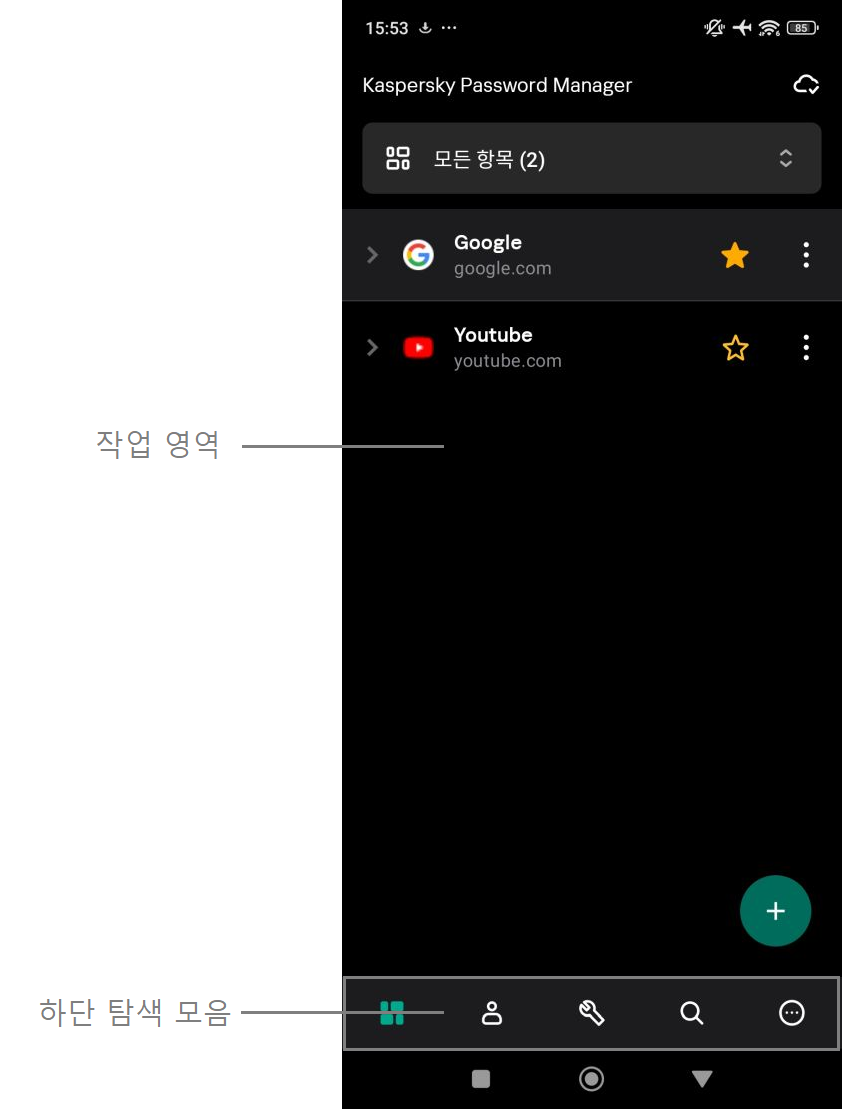
앱 인터페이스
맨 위로
최종 사용자 라이센스 계약서 정보
최종 사용자 라이센스 계약서(라이센스 계약서)는 앱 사용 약관을 규정하고 있는 사용자와 AO Kaspersky Lab 간의 계약서입니다.
앱을 사용하기 전에 라이센스 계약서를 주의 깊게 읽으십시오.
Kaspersky Password Manager를 설치하면 라이센스 계약서의 조건을 이해하고 동의함을 확인하는 것입니다. 라이센스 계약서의 조건에 동의하지 않으면 Kaspersky Password Manager 설치가 취소되며 그 앱을 사용할 수 없게 됩니다.
맨 위로
서브스크립션 정보
Kaspersky Password Manager의 서브스크립션은 특정 파라미터(예: 서브스크립션 만료 날짜, 장치 수)에 따라 애플리케이션을 사용할 권리를 구매하는 것입니다. 서비스 공급업체(예: App Store 또는 다른 온라인 스토어)에서 Kaspersky Password Manager 서브스크립션을 주문할 수 있습니다.
서비스 공급자 웹사이트의 개인 개정 페이지(예: Apple 계정)를 통해 서브스크립션을 관리할 수 있습니다.
서브스크립션은 자동 또는 수동으로 갱신할 수 있습니다. 자동 갱신된 서브스크립션은 취소하지 않으면 각 서브스크립션 기간이 끝나는 시점에 자동으로 갱신됩니다. 서브스크립션을 수동으로 갱신한 경우 각 서브스크립션이 끝나는 시점에 갱신해야 합니다. 서브스크립션이 만료되면 애플리케이션이 완전히 작동하는 유예 기간이 부여될 수 있습니다.
Kaspersky Password Manager 서브스크립션을 주문한 경우 Kaspersky Password Manager가 포함된 다른 서브스크립션이 취소되지 않습니다. 추가 요금이 부과되지 않도록 하려면 불필요한 서브스크립션에 대한 자동 갱신을 취소하거나 비활성화하십시오.
Kaspersky Password Manager 서브스크립션 취소 또는 수동 갱신으로 전환:
- 서비스 공급자의 웹사이트에서 개인 계정 페이지로 이동합니다.
- Kaspersky Password Manager가 포함된 활성 서브스크립션이 있는지 확인합니다.
- 불필요한 서브스크립션에 대한 자동 갱신을 취소 또는 비활성화합니다.
서브스크립션 유형 정보
서브스크립션은 최종 사용자 라이센스 계약서에 따라 앱을 사용할 수 있도록 부여된 권한입니다.
서브스크립션이 있으면 다음과 같은 혜택을 받을 수 있습니다.
- 하나 이상의 기기에서 앱 사용.
- 고객 서비스 지원 받기.
- 업데이트 받기.
Kaspersky Password Manager는 서브스크립션 유무에 관계없이 사용할 수 있습니다.
- 앱 무료 버전은 무료로 배포되며 기간에 제한 없이 사용할 수 있습니다. Kaspersky Password Manager 무료 버전을 사용하는 경우 저장소에 추가할 수 있는 항목의 수가 제한됩니다.
- Kaspersky Password Manager 서브스크립션을 구매하면 계정 개수에 제한 없이 항목을 저장소에 추가할 수 있습니다. Kaspersky Password Manager 서브스크립션은 기간 제한이 있습니다. 자동 갱신을 비활성화하지 않은 경우 자동으로 갱신됩니다.
서브스크립션 받기
Kaspersky Password Manager 무료 버전의 경우 제한된 개수의 항목만 추가하고 사용할 수 있습니다. 제한 없이 애플리케이션을 사용하려면 서브스크립션이 있어야 합니다.
Kaspersky Password Manager 무료 버전을 사용 중인 경우 서브스크립션을 구매할 수 있습니다.
서브스크립션이 방금 만료되었거나 곧 만료된다면 서브스크립션을 갱신할 수 있습니다.
다른 Kaspersky 애플리케이션 서브스크립션으로 Kaspersky Password Manager를 사용 중인 경우 현재 서브스크립션이 만료되면 Kaspersky Password Manager 서브스크립션으로 전환할 수 있습니다.
나 Kaspersky 웹사이트에서 Kaspersky Password Manager 서브스크립션을 구매할 수도 있습니다:- My Kaspersky에서 서브스크립션을 구매하면 구매를 완료함과 동시에 서브스크립션이 자동으로 활성화됩니다.
- Kaspersky 웹사이트에서 서브스크립션을 구매하면 지정한 이메일 주소로 활성화코드가 담긴 이메일이 전송됩니다. 서브스크립션을 활성화하려면 My Kaspersky 계정에 활성화 코드를 추가하고 Kaspersky Password Manager를 My Kaspersky에 연결합니다. 활성화코드를 My Kaspersky 계정에 직접 추가하는 방법에 관한 자세한 정보는 My Kaspersky 도움말을 참고하십시오.
다수의 애플리케이션에서 Kaspersky Password Manager와 서브스크립션을 공유할 수 있습니다. 사용자의 서브스크립션은 My Kaspersky 계정에 연결됩니다. My Kaspersky 계정에 이미 Kaspersky Password Manager에 대한 유효한 서브스크립션이 있다면, 앱을 My Kaspersky에 연결 시 애플리케이션이 이 서브스크립션을 인식합니다.
다음 애플리케이션은 Kaspersky Password Manager와 활성화 코드를 공유할 수 있습니다:
- Kaspersky Total Security(평가판 서브스크립션 제외)
- Kaspersky Small Office Security(평가판 서브스크립션 제외)
- Kaspersky Security Cloud
- Kaspersky(Kaspersky 플러스 또는 Kaspersky 프리미엄 서브스크립션이 있는 경우)
이러한 애플리케이션 중 하나에 대한 서브스크립션이 있는 My Kaspersky 계정에 Kaspersky Password Manager를 연결하면 Kaspersky Password Manager를 제한없이 사용할 수 있습니다.
맨 위로
무료 버전으로 전환
서브스크립션이 만료되면 무료 버전으로 전환할 수 있습니다.
무료 버전에서는 보관 가능한 항목 수가 제한됩니다. 무료 버전에 허용된 수보다 항목이 많은 경우 사용할 항목을 선택하라는 메시지가 표시됩니다. 다른 항목은 비활성 항목으로 저장되며 보기만 가능합니다.
서브스크립션이 만료된 후 선택을 1개월 동안 연기할 수 있습니다. 이 기간이 지나면 앱을 계속 사용할 수 있도록 선택해야 합니다.
무료 버전으로 전환하기 전에 클라우드 저장소에서 로컬 저장소로 이미지 및 PDF 파일을 다운로드하는 것이 좋습니다. 그렇지 않으면 비활성 문서가 클라우드 저장소에서 삭제되고 앱에서 사용할 수 없게 됩니다.
Kaspersky Password Manager를 버전 9.2 이상으로 업데이트한 후에는 저장소에
과 이 있을 수 있습니다.오래된 유형 항목은 사용 가능한 버전의 제한에 따라 계산되지 않습니다. 오래된 유형 항목은 활성 상태로 표시되고 사용 가능한 버전에서 사용할 수 있도록 자동으로 선택됩니다.
무료 버전의 새 유형 항목을 모두 사용하거나 사용하지 않도록 선택할 수 있습니다. 저장소에 있는 새로운 유형의 항목이 무료 버전에서 허용하는 것보다 많으면, 최신 버전의 Kaspersky Password Manager가 설치된 장치에서만 앱을 무료 버전으로 전환할 수 있습니다.
무료 버전에서 허용하는 것보다 활성 항목이 적다면, 비활성 항목을 활성화할 수 있습니다.
맨 위로
서브스크립션에 대한 정보 보기
- 기본 암호를 입력하고 잠금 해제을(를) 눌러 저장소의 잠금을 해제합니다.
기기에서 Android 6.0 이상을 실행하고 지문 인증을 지원하며 앱 설정에서 지문 인증이 활성화되어 있으면 기본 암호를 입력하는 대신 지문 인증을 사용하여 저장소 잠금을 해제할 수 있습니다.
- 하단 탐색 모음에서
 을(를) 누릅니다.
을(를) 누릅니다.서브스크립션 창이 열립니다.
서브스크립션에 대한 정보와 Kaspersky Password Manager에서 사용 가능한 항목 수를 확인합니다.
맨 위로
유럽 연합법(GDPR) 준수
Kaspersky Password Manager는 애플리케이션이 배포되는 모든 지역에서 유럽 일반 데이터 보호 규칙(GDPR)의 약관을 준수합니다.
최종 사용자 라이센스 계약서 및 개인 정보 취급 방침에 동의하면 Kaspersky Password Manager를 설치할 수 있는 나이임을 확인하는 것입니다. Kaspersky Password Manager가 설치되면 Kaspersky Password Manager의 초기 설정 및 사용에 필요한 조건을 읽고 동의하게 됩니다.
또한 Kaspersky가 보다 많은 혜택을 제공할 수 있도록 하기 위해 필요한 마케팅 목적의 데이터 처리에 관한 정책에 대한 추가 진술이 있습니다. 이 정책을 수락하면 언제든지 앱 설정에서 거부할 수 있습니다.
GDPR(General Data Protection Regulation)을 준수하기 위해 Kaspersky Password Manager 버전 9.1 이상으로 업데이트 할 때 최종 사용자 라이센스 계약서, 제품 및 서비스 개인정보취급방침 및 마케팅 목적의 데이터 처리에 관한 정책에 다시 동의해야 합니다.
GDPR의 조건에 따르면, 사용자는 Kaspersky로부터 사용자의 모든 개인 데이터를 삭제하거나 취득할 권리가 있습니다. 개인 데이터를 제거하거나 얻기 위해 기술 지원에 연락하는 경우 컴퓨터의 고유 ID를 제공해야 합니다.
맨 위로
제공된 데이터
이전 버전의 앱을 사용하여 Kaspersky에 제공되는 데이터에 대한 정보를 볼 수 있습니다
Kaspersky Password Manager 9.2.88 이상을 사용하는 동안 Kaspersky에 제공된 데이터
Kaspersky는 수신된 모든 정보를 법률과 해당 Kaspersky의 규칙에 따라 보호합니다. 데이터는 보안 경로를 통해 BigQuery에 전달됩니다.
제공된 개인 데이터
최종 사용자 라이센스 계약, 개인정보 취급방침, 마케팅 정책 또는 웹 포털 정책을 수락하면 Kaspersky에 개인 데이터를 제공하는 데 동의하는 것으로 간주됩니다. 해당 법률 문서에서 각 법률 문서의 약관에 따라 제공된 데이터 목록을 확인할 수 있습니다.
제공된 비개인 데이터
최종 사용자 라이센스 계약에 동의하면 Kaspersky에 비개인 데이터를 제공하는 데 동의하는 것으로 간주됩니다.
- 앱의 품질을 개선하고 사용자 만족도를 분석하기 위해 다음 정보를 자동으로 제공하는데 동의합니다:
- 사용자의 OS(운영 체제)에 대한 정보: OS 이름, 버전 및 빌드 번호 OS 업데이트 서비스 팩, 운영 체제 제품군; 운영 체제 비트 버전, OS 기능에 대한 추가 정보
- 사용자의 기기에 대한 정보: 기기 모델, 기기 하드웨어 형식(가상 머신 또는 물리적 기기)
- 애플리케이션에 대한 정보: 애플리케이션의 전체 버전, 소프트웨어 ID, 소프트웨어 리브랜딩 ID, 소프트웨어 리브랜딩과 관련된 파트너 조직의 코드
- 설치에 대한 정보: 애플리케이션 빌드 ID, 소프트웨어 현지화 언어, 이전 버전 번호, 설치 날짜 및 시간, 소프트웨어 설치/제거 상태, 설치 오류 코드, 설치 유형(새 설치, 업데이트)
- 사용자 계약에 대한 정보: 계약의 이름 및 버전, 계약의 동의 상태(동의 또는 거부)
- My Kaspersky 계정 연결 상태(연결됨 또는 연결되지 않음)
- 라이센스에 대한 정보: 라이센스 상태, 라이센스 유형, 라이센스 구매 출처, 서브스크립션 유형, 확장 버전으로의 전환 횟수, 무료 버전으로 복원 횟수
- 저장소에 대한 정보: 저장소 가용성, 로컬 저장소를 잠금 해제하는 중에 발생한 오류, 클라우드 저장소를 잠금 해제하는 중에 발생한 오류, 애플리케이션으로 보호되는 각 유형의 항목 수, 저장소 암호화 알고리즘의 버전
- 데이터 전송에 대한 정보: 계획된 데이터 전송 빈도(매일, 매주 또는 매월), 계획된 데이터 전송 시점의 애플리케이션 상태(실행 중 또는 실행 중이 아님), 계획된 데이터 전송 날짜 및 시간, 이전에 계획된 데이터 전송 날짜 및 시간, 마지막으로 데이터를 전송한 날짜 및 시간
- 피드백과 함께 전송된 정보: 사용자 리뷰, 평가
- 애플리케이션과의 사용자 상호 작용에 대한 정보: 사용자에게 표시되는 이벤트의 시간(UTC 표준 시간)
- 운영 보호 기능을 향상시키려면 다음 정보를 자동으로 제공하기로 동의하십시오:
- 앱 이름
- 앱 버전
- 기기 언어
- 서브스크립션 상태
- 기기 운영 체제
- 리다이렉트 링크 유형
- 법률을 준수하기 위해 사용자는 다음 정보를 자동으로 제공하는 데 동의합니다:
- 앱 ID
- 앱 버전
- 기기 ID
- 설치 ID
- 앱의 핵심 기능을 유지하려면 다음 정보를 자동으로 제공하는 데 동의하십시오.
- Kaspersky Security Network의 앱 ID
- 앱 정식 버전
- 앱에서 사용하는 구성 파일 ID
- 검색 서비스 문의 결과
- 검색 서비스 문의 실패 오류 코드
- 오류 메시지 텍스트
- 운영 체제 오류 코드
- HTTP 요청 방법
- 토큰 유형
- 권리 소유자 서비스의 인증 토큰
- 토큰 TTL
- 처리 중인 객체의 경로
- 앱 인증에 사용되는 방법
- 앱 업데이트 ID
- 웹 서비스 접근 처리기 구현 정보
- 설치된 앱 유형
- 권리 소유자 서비스에 대한 요청의 고유 ID
- 권리 소유자 서비스의 응답 상태
- 오류 코드
- 예외 처리기에서 소스 파일의 줄 번호
- 프로토콜 ID
- 총 요청 처리 시간
- 프로토콜 처리 오류 유형
- 오류 카테고리 코드
- 액세스 중인 웹 서비스의 DNS 주소
- 서버 액세스 시간
- 액세스 중인 웹 서비스의 원격 포트 및 IP 주소
- 처리 중인 웹 주소
- 귀하의 신원 제공자의 계정을 사용하여 웹 포털에 로그인하는 경우 권리 소유자는 다음 데이터를 처리할 수 있습니다.
- 제공자의 SDK 버전
- 운영 체제
- 제공자의 애플리케이션이 기기에 설치되어 있는지를 나타내는 플래그
- My Kaspersky에서 2단계 인증을 지원하려면 기기에 SMS 메시지로 전송된 보안 코드를 입력해야 합니다
- My Kaspersky 계정의 보안을 유지하려면 CAPTCHA 문자를 입력해야 합니다
- 저장소는 전 세계의 권리 보유자자의 신뢰할 수 있는 파트너 서버에 있는 개인 저장소와 동기화됩니다. 이러한 데이터는 기기 데이터와 함께 암호화되어 저장됩니다. 개인 비밀 키는 암호화를 수행하는 데 사용됩니다. 권리 소유자 및 파트너는 사용자의 데이터에 액세스할 수 없습니다. 소프트웨어를 사용하려면 이메일 주소를 제공하여 계정을 등록해야 합니다. 기기에서 소프트웨어를 제거해도 동기화 프로세스에 사용된 서버의 데이터는 삭제되지 않습니다. 이러한 데이터는 계정을 삭제한 후에 만 완전히 삭제될 수 있습니다. 이렇게 하려면 Kaspersky 고객 서비스에 문의하십시오.
앱 시작 및 중지
보안상의 이유로 Kaspersky Password Manager는 지정된 비활성 기간 이후 자동으로 저장소에 대한 접근을 차단합니다. 기본적으로는 기기가 1분 동안 유휴 상태이면 저장소가 자동으로 잠깁니다. 저장소의 잠금이 해제되어 있을 때만 데이터에 액세스할 수 있습니다.
기본적으로는 기기를 끄면 Kaspersky Password Manager의 작동이 중지됩니다.
작업 관리자가 기기에 설치되어있는 경우 애플리케이션을 수동으로 종료할 수 있습니다.
맨 위로
웹사이트 계정 정보
웹사이트 계정은 웹사이트에서 사용자 증명에 필요한 아이디 및 암호의 조합입니다.
웹사이트의 경우 Kaspersky Password Manager는 다음 정보를 항목에 저장합니다:
- 웹사이트 이름. 편집하거나 로그인하려는 웹사이트를 빠르게 찾으려면 의미 있는 웹사이트 이름을 사용하십시오.
- 웹사이트 주소. Kaspersky Password Manager는 이 입력란을 사용하여 웹사이트 로그인 페이지를 인식하고 로그인에 사용할 수 있는 계정을 제공합니다.
- 계정. 웹사이트에 대해 여러 계정을 저장할 수 있습니다. 예를 들어, 이메일 제공자가 동일한 개인 및 직장 이메일 주소를 저장할 수 있습니다.
지원되는 브라우저에 있는 Kaspersky Password Manager에서 웹사이트를 열고 Kaspersky Password Manager 확장 기능을 사용하여 아이디 및 암호 입력란을 채울 수 있습니다.
Kaspersky Password Manager는 Android 5.0 이상을 실행하는 기기에서만 아이디와 암호를 자동으로 입력할 수 있습니다. 이 기능을 허용하려면 Kaspersky Password Manager에 대한 접근성 기능을 켜야 합니다. 기기에서 Android 6.0 이상을 실행하는 경우 필요한 권한을 부여해야 합니다. 특정 기기(예: Xiaomi)에서는 Android 5.0 이상에서 이를 수행하라는 메시지가 표시될 수 있습니다.
웹사이트 계정 항목을 추가, 편집 또는 제거하고 클립보드에 해당 데이터를 복사할 수 있습니다.
각 항목에는 해당 계정에 저장된 암호 목록이 포함된 암호 변경 기록 섹션이 있습니다. 해당 목록에는 현재 암호를 포함하여 최대 5개의 암호를 저장할 수 있습니다.
항목을 선택하여 폴더로 이동하면 원하는 대로 구성할 수 있습니다.
맨 위로
웹사이트 계정 추가
Kaspersky Password Manager 창에서 웹사이트 계정 추가
Kaspersky Password Manager 창에서 웹 사이트 계정을 추가하면 강력한 암호를 생성할 수 있습니다.
웹 계정을 추가하는 동안 강력한 암호 생성할 수 있습니다
같은 웹사이트에 로그인하는 데 사용할 계정을 여러 개 저장할 수 있습니다. 그러면 지원되는 브라우저를 사용하여 웹사이트를 방문할 때 사용 가능한 계정 목록에서 로그인하는 데 사용할 계정을 선택하라는 메시지가 Kaspersky Password Manager에 표시됩니다. Kaspersky Password Manager에 아직 추가하지 않은 아이디를 사용하여 Kaspersky Password Manager에 추가한 웹사이트에 로그인하는 경우 앱이 해당 아이디를 자동으로 인식하여 웹사이트에 다른 계정을 추가할지를 묻는 메시지를 표시합니다. 기존 아이디에 새 암호를 지정하여 로그인하는 경우에는 기존 계정의 새 암호를 저장하라는 메시지가 Kaspersky Password Manager에 표시됩니다.
맨 위로
Chrome에서 암호 가져오기
이제 Chrome 브라우저에 저장된 암호와 로그인 정보를 Kaspersky Password Manager로 모두 가져올 수 있습니다.
현재 Google Chrome 버전 107 이상에서 암호 가져오기 기능은 변경된 논리로 인해 로그인한 사용자에게 작동하지 않을 수 있습니다. 이는 다음 업데이트에서 수정될 것입니다.
Chrome에서 암호 가져오기
- Kaspersky Password Manager가 설치된 Android 기기에서 Chrome을 엽니다.
- 메뉴 아이콘(
 )을 누릅니다.
)을 누릅니다. - 설정 섹션을 엽니다.
- 암호 섹션을 엽니다.
- 메뉴 아이콘(
 )을 누릅니다.
)을 누릅니다. - 암호 내보내기 옵션을 누릅니다.
- 기기에서 암호 또는 패턴을 입력하라는 메시지가 표시되면 입력하십시오.
Chrome에서 암호를 텍스트 파일로 가져오면 암호가 노출된다는 내용의 면책 조항을 표시합니다. Kaspersky Password Manager로 암호를 가져오기 위해 이러한 파일을 생성할 필요가 없으므로 이 경우 해당 내용이 적용되지 않습니다.
- 암호 내보내기를 누릅니다.
- 암호를 가져올 수 있는 앱 목록에서 Kaspersky Password Manager를 선택합니다.
- Kaspersky Password Manager의 잠금을 해제하려면 기본 암호를 입력하십시오.
- 가져올 자격 증명을 선택합니다.
- 가져오기 를 누릅니다.
- 가져온 암호에 대한 정보를 확인합니다.
무료 버전을 사용하는 경우 활성 항목 제한에 도달하면 앱이 자동으로 로그인 정보와 암호를 비활성 항목으로 추가합니다.
- 가져온 로그인 및 암호에 대한 정보를 확인합니다.
- 확인을 눌러 가져오기 결과 상세 정보가 표시되는 창을 닫습니다.
웹사이트 항목 편집하기
- 기본 암호를 입력하고 잠금 해제을(를) 눌러 저장소의 잠금을 해제합니다.
기기에서 Android 6.0 이상을 실행하고 지문 인증을 지원하며 앱 설정에서 지문 인증이 활성화되어 있으면 기본 암호를 입력하는 대신 지문 인증을 사용하여 저장소 잠금을 해제할 수 있습니다.
- 모든 항목 창에서
 > 웹사이트를 누릅니다.
> 웹사이트를 누릅니다. - 웹사이트 창에서 편집할 항목을 선택합니다.
 > 편집을 누릅니다.
> 편집을 누릅니다.항목 창이 열립니다.
- 이전에 추가한 계정을 변경하거나 새 계정을 추가합니다.
- 필요하다면 암호 변경 기록을(를) 탭합니다. 창이 열리면 현재 암호를 포함하여 해당 계정의 최근 암호 5개가 표시됩니다.
 을(를) 눌러 해당 암호를 복사하거나
을(를) 눌러 해당 암호를 복사하거나  을 눌러 선택한 암호를 현재 암호 대신 사용합니다.
을 눌러 선택한 암호를 현재 암호 대신 사용합니다. - 저장을(를) 누릅니다.
양식 자동 작성 및 웹사이트 자동 로그인
웹사이트를 방문하면 Kaspersky Password Manager는 해당 웹사이트에 대해 사용자가 저장한 계정이 있는지 검색합니다. 검색 결과 및 현재 설정에 따라 Kaspersky Password Manager는 다음 중 하나를 수행합니다.
- 해당 웹사이트에 대해 하나의 계정이 저장되어 있다면 Kaspersky Password Manager는 해당 아이디와 암호를 입력합니다.
- 해당 웹사이트에 대해 여러 계정이 저장되어 있다면 Kaspersky Password Manager는 로그인하려는 계정을 선택하라는 메시지를 표시합니다.
- 웹사이트에 사용 가능한 계정이 없으면 계정을 추가하라는 메시지가 Kaspersky Password Manager에 표시됩니다.
Kaspersky Password Manager는 Android 5.0 이상을 실행하는 기기에서만 아이디와 암호를 자동으로 입력할 수 있습니다. 이 기능을 허용하려면 Kaspersky Password Manager에 대한 접근성 기능을 켜야 합니다. 기기에서 Android 6.0 이상을 실행하는 경우 필요한 권한을 부여해야 합니다. 특정 기기(예: Xiaomi)에서는 Android 5.0 이상에서 이를 수행하라는 메시지가 표시될 수 있습니다.
Kaspersky Password Manager 창에서 웹사이트 열기
맨 위로
웹사이트 계정에서 데이터 복사하기
- 기본 암호를 입력하고 잠금 해제을(를) 눌러 저장소의 잠금을 해제합니다.
기기에서 Android 6.0 이상을 실행하고 지문 인증을 지원하며 앱 설정에서 지문 인증이 활성화되어 있으면 기본 암호를 입력하는 대신 지문 인증을 사용하여 저장소 잠금을 해제할 수 있습니다.
- 모든 항목 창에서
 > 웹사이트를 누릅니다.
> 웹사이트를 누릅니다. - 웹사이트 창에서 데이터를 복사할 웹사이트 항목을 확장합니다.
- 특정 레코드를 복사하려면 해당 레코드 옆의
 아이콘을 누릅니다.
아이콘을 누릅니다. - 항목에 대해 저장된 모든 데이터를 복사하려면
 > 모두 복사를 누릅니다.
> 모두 복사를 누릅니다.Kaspersky Password Manager가 다음 데이터를 클립보드로 복사합니다:
- 웹사이트 항목 이름
- 웹사이트 주소
- 항목에 추가한 각 계정의 계정 이름, 아이디, 암호 및 설명
- 특정 레코드를 복사하려면 해당 레코드 옆의
Kaspersky Password Manager 설정에서 지정한 기간 동안 복사한 데이터가 클립보드에 유지됩니다.
맨 위로
앱 계정 정보
앱 계정은 앱에서 사용자 증명에 필요한 아이디 및 암호의 조합입니다.
앱의 경우 Kaspersky Password Manager는 다음 정보를 항목에 저장합니다:
- 앱 이름. 필요한 항목을 빠르게 찾으려면 의미 있는 이름을 사용하십시오.
- 계정. 앱에 대해 여러 계정을 저장할 수 있습니다.
앱 계정 항목을 추가, 편집 또는 제거하고 클립보드에 해당 데이터를 복사할 수 있습니다.
각 항목에는 해당 계정에 저장된 암호 목록이 포함된 암호 변경 기록 섹션이 있습니다. 해당 목록에는 현재 암호를 포함하여 최대 5개의 암호를 저장할 수 있습니다.
항목을 선택하여 폴더로 이동하면 원하는 대로 구성할 수 있습니다.
맨 위로
앱 항목 추가
같은 앱에 로그인하는 데 사용할 계정을 여러 개 저장할 수 있습니다.
Kaspersky Password Manager 창에서 앱 항목 추가
저장소에 아직 추가되지 않은 자격 증명으로 앱에 로그인하면 Kaspersky Password Manager가 자동으로 이러한 자격 증명을 새 자격 증명으로 인식하고 앱 항목을 추가하라는 메시지를 표시한다. 기존 아이디에 새 암호를 지정하여 로그인하는 경우에는 기존 계정의 새 암호를 저장하라는 메시지가 Kaspersky Password Manager에 표시됩니다.
Kaspersky Password Manager 창에서 앱 계정을 추가하면 강력한 암호를 생성할 수 있습니다.
맨 위로
앱 계정 편집
- 기본 암호를 입력하고 잠금 해제을(를) 눌러 저장소의 잠금을 해제합니다.
기기에서 Android 6.0 이상을 실행하고 지문 인증을 지원하며 앱 설정에서 지문 인증이 활성화되어 있으면 기본 암호를 입력하는 대신 지문 인증을 사용하여 저장소 잠금을 해제할 수 있습니다.
- 모든 항목 창에서
 > 앱을 누릅니다.
> 앱을 누릅니다. - 앱 창에서 편집할 항목을 선택합니다.
 > 편집을 누릅니다.
> 편집을 누릅니다.항목 창이 열립니다.
- 이전에 추가한 계정을 변경하거나 새 계정을 추가합니다.
- 필요하다면 암호 변경 기록을(를) 탭합니다. 창이 열리면 현재 암호를 포함하여 해당 계정의 최근 암호 5개가 표시됩니다.
 을(를) 눌러 해당 암호를 복사하거나
을(를) 눌러 해당 암호를 복사하거나  을 눌러 선택한 암호를 현재 암호 대신 사용합니다.
을 눌러 선택한 암호를 현재 암호 대신 사용합니다. - 저장을(를) 누릅니다.
양식 자동 작성 및 앱 자동 로그인
Android 8 이상을 실행하는 기기에서는 자동 완성 프레임워크를 사용하는 Kaspersky Password Manager에 저장된 자격 증명을 사용하여 앱의 로그인 및 암호 입력란을 자동으로 채울 수 있습니다. 자동 완성 프레임워크에 대한 자세한 내용은 Android 설명서를 참조하십시오.
Kaspersky Password Manager를 사용하여 앱에 로그인
저장소에 아직 추가되지 않은 자격 증명으로 앱에 로그인하면 Kaspersky Password Manager가 자동으로 이러한 자격 증명을 새 자격 증명으로 인식하고 앱 항목을 추가하라는 메시지를 표시한다. 기존 아이디에 새 암호를 지정하여 로그인하는 경우에는 기존 계정의 새 암호를 저장하라는 메시지가 Kaspersky Password Manager에 표시됩니다.
앱 계정에서 데이터 복사
- 기본 암호를 입력하고 잠금 해제을(를) 눌러 저장소의 잠금을 해제합니다.
기기에서 Android 6.0 이상을 실행하고 지문 인증을 지원하며 앱 설정에서 지문 인증이 활성화되어 있으면 기본 암호를 입력하는 대신 지문 인증을 사용하여 저장소 잠금을 해제할 수 있습니다.
- 모든 항목 창에서
 > 앱을 누릅니다.
> 앱을 누릅니다. - 앱 창에서 데이터를 복사할 앱 항목을 확장하고 다음 작업 중 하나를 수행합니다:
- 특정 레코드를 복사하려면 해당 레코드 옆의
 아이콘을 누릅니다.
아이콘을 누릅니다. - 항목에 대해 저장된 모든 데이터를 복사하려면
 > 모두 복사를 누릅니다.
> 모두 복사를 누릅니다.Kaspersky Password Manager가 다음 데이터를 클립보드로 복사합니다:
- 앱 항목 이름
- 항목에 추가한 각 계정의 계정 이름, 아이디, 암호 및 설명
- 특정 레코드를 복사하려면 해당 레코드 옆의
Kaspersky Password Manager 설정에서 지정한 기간 동안 복사한 데이터가 클립보드에 유지됩니다.
맨 위로
은행 카드 정보
은행 카드 번호, 기타 상세 정보, PIN 및 카드 발급 기관의 고객 지원 연락처 정보를 Kaspersky Password Manager에 추가할 수 있습니다.
은행 카드 항목을 추가, 편집 또는 제거하고 클립보드에 해당 데이터를 복사할 수 있습니다. 항목을 선택하여 폴더로 이동하면 원하는 대로 구성할 수 있습니다.
맨 위로
은행 카드 추가
- 기본 암호를 입력하고 잠금 해제을(를) 눌러 저장소의 잠금을 해제합니다.
기기에서 Android 6.0 이상을 실행하고 지문 인증을 지원하며 앱 설정에서 지문 인증이 활성화되어 있으면 기본 암호를 입력하는 대신 지문 인증을 사용하여 저장소 잠금을 해제할 수 있습니다.
- 메인 앱 창에서
 > 은행 카드를 누릅니다.
> 은행 카드를 누릅니다.은행 카드 창이 열립니다.
- 이름 입력란에 항목의 이름을 입력합니다. 예를 들어 발급 은행 이름을 사용할 수 있습니다.
- 기본 세부 정보 섹션에서 카드 번호, 카드 소유자, 카드 만료 날짜, CVC2/CVV2 코드, PIN 입력란에 은행 카드 정보를 입력합니다. 입력란에 중요한 금융 정보가 포함되어 있으면 Kaspersky Password Manager에서 그러한 정보를 숨기고 대신 점을 표시합니다. 이러한 정보를 보려면
 을(를) 누릅니다. 카드 번호를 수동으로 입력하는 대신
을(를) 누릅니다. 카드 번호를 수동으로 입력하는 대신  을(를) 눌러 카드를 스캔할 수 있습니다.
을(를) 눌러 카드를 스캔할 수 있습니다. - 추가 섹션에서 선택 사항 입력란에 내용을 입력합니다.
- 필요한 경우 설명 섹션에서 설명을 추가합니다.
- 저장을(를) 누릅니다.
은행 카드 창에 은행 카드 항목이 나타납니다. 은행 카드 세부 정보를 열려면 항목을 확장하고 열기를 누릅니다.
맨 위로
은행 카드에서 데이터 복사
- 기본 암호를 입력하고 잠금 해제을(를) 눌러 저장소의 잠금을 해제합니다.
기기에서 Android 6.0 이상을 실행하고 지문 인증을 지원하며 앱 설정에서 지문 인증이 활성화되어 있으면 기본 암호를 입력하는 대신 지문 인증을 사용하여 저장소 잠금을 해제할 수 있습니다.
- 모든 항목 창에서
 > 은행 카드를 누릅니다.
> 은행 카드를 누릅니다. - 은행 카드 창에서 복사할 은행 카드 항목을 확장합니다.
- 열기를 누릅니다.
은행 카드 창이 열립니다.
- 입력란 옆의
 아이콘을 눌러 해당 항목을 복사합니다.
아이콘을 눌러 해당 항목을 복사합니다. - PIN 등의 중요한 금융 세부 정보를 확인하려면
 아이콘을 누릅니다.
아이콘을 누릅니다.
Kaspersky Password Manager 설정에서 지정한 기간 동안 복사한 데이터가 클립보드에 유지됩니다.
맨 위로
문서 정보
중요한 문서(예,스캔한 여권/D 및 PDF 파일)를 Kaspersky Password Manager에 저장하여 가까운 곳에 안전하게 보관할 수 있습니다. 문서를 선택하고 폴더로 이동하여 원하는 대로 구성할 수 있습니다.
맨 위로
이미지 추가
Kaspersky Password Manager 창에서 이미지 추가하기
Kaspersky Password Manager 확장 프로그램을 사용하여 이미지 추가하기
맨 위로
문서를 스캔하여 앱에 추가
- 기본 암호를 입력하고 잠금 해제을(를) 눌러 저장소의 잠금을 해제합니다.
기기에서 Android 6.0 이상을 실행하고 지문 인증을 지원하며 앱 설정에서 지문 인증이 활성화되어 있으면 기본 암호를 입력하는 대신 지문 인증을 사용하여 저장소 잠금을 해제할 수 있습니다.
 을(를) 누릅니다.
을(를) 누릅니다.- 사진 찍기를 선택합니다.
경고가 표시되면 Kaspersky Password Manager에 필요한 권한을 부여하십시오.
카메라 창이 열립니다.
타사 카메라 소프트웨어를 사용하여 Kaspersky Password Manager에 이미지를 추가하는 것은 안전하지 않을 수 있습니다. 이러한 카메라 소프트웨어를 사용하여 찍은 사진은 기기 갤러리에 표시되며 침입자가 액세스할 수 있습니다. 타사 카메라 소프트웨어 사용 시의 위험은 사용자의 책임입니다.
- 문서의 첫 페이지를 사진으로 찍습니다.
- 앱 창에서 더 많은 이미지를 추가하고 하나의 PDF 파일로 병합을 누릅니다.
카메라 창이 열립니다.
- 문서의 다음 페이지를 사진으로 찍습니다.
- 문서의 모든 페이지에 대해 5단계와 6단계를 반복합니다.
- 필요한 경우 문서 이름을 편집하고 주석을 추가합니다.
- PDF로 저장을 누릅니다.
새 문서가 볼트에 추가됩니다.
맨 위로
저장소에서 이미지 다운로드
- 기본 암호를 입력하고 잠금 해제을(를) 눌러 저장소의 잠금을 해제합니다.
기기에서 Android 6.0 이상을 실행하고 지문 인증을 지원하며 앱 설정에서 지문 인증이 활성화되어 있으면 기본 암호를 입력하는 대신 지문 인증을 사용하여 저장소 잠금을 해제할 수 있습니다.
- 모든 항목 창에서
 > 문서를 누릅니다.
> 문서를 누릅니다. - 문서 창에서 다운로드할 이미지를 선택합니다.
 > 기기에 저장을 누릅니다.
> 기기에 저장을 누릅니다.- 그러면 열리는 창에서 대상 폴더를 선택하고 확인을 누릅니다.
저장소에서 DF 파일 다운로드
- 기본 암호를 입력하고 잠금 해제을(를) 눌러 저장소의 잠금을 해제합니다.
기기에서 Android 6.0 이상을 실행하고 지문 인증을 지원하며 앱 설정에서 지문 인증이 활성화되어 있으면 기본 암호를 입력하는 대신 지문 인증을 사용하여 저장소 잠금을 해제할 수 있습니다.
- 모든 항목 창에서
 > 문서를 누릅니다.
> 문서를 누릅니다. - 문서 창에서 다운로드할 PDF 파일을 선택합니다.
 > 기기에 저장을 누릅니다.
> 기기에 저장을 누릅니다.- 그러면 열리는 창에서 대상 폴더를 선택하고 확인을 누릅니다.
문서 및 이미지 병합
이전에 앱에 추가한 문서와 이미지를 하나의 PDF 파일로 병합할 수 있습니다. Kaspersky Password Manager는 새 PDF 파일을 새 항목으로 저장합니다. 앱에서 원본 문서와 이미지를 삭제하거나 보관할 수 있습니다.
맨 위로
트러블슈팅
저장소에 문서를 추가할 때 Kaspersky Password Manager가 오류를 표시할 수 있습니다.
문제 |
해결 |
|---|---|
앱에서 암호로 보호된 PDF 파일을 저장소에 추가할 수 없습니다. |
PDF 파일의 암호 보호를 사용하지 않도록 설정한 후 다시 시도하십시오. |
PDF 파일이 너무 큽니다. |
저장소에 최대 20MB의 파일만 추가할 수 있습니다. PDF 파일의 크기를 줄이고 다시 시도해 주십시오. |
이미지 형식은 지원되지 않습니다. |
해당 이미지를 JPEG, PNG 또는 BMP 파일로 변환하고 다시 시도해 주십시오. |
사용자의 저장소에 같은 이름의 이미지가 이미 있습니다. |
이 이미지를 아직 저장소에 추가하지 않았는지 확인하십시오. 해당 이미지의 이름을 바꾸고 다시 시도해 주십시오. |
이미지가 너무 큽니다. |
이미지의 크기를 줄이고 다시 시도해 주십시오. |
이 앱에는 SD 카드에 있는 PDF 파일이 표시되지 않습니다. |
PDF 파일을 SD 카드에서 장치로 이동하고 다시 시도합니다. |
주소 정보
주소, 이름, 이메일 주소 및 휴대폰 번호를 주소 항목에 저장할 수 있습니다.
주소 항목을 추가, 편집 또는 제거하고 클립보드에 해당 데이터를 복사할 수 있습니다. 항목을 선택하여 폴더로 이동하면 원하는 대로 구성할 수 있습니다.
맨 위로
주소 추가
- 기본 암호를 입력하고 잠금 해제을(를) 눌러 저장소의 잠금을 해제합니다.
기기에서 Android 6.0 이상을 실행하고 지문 인증을 지원하며 앱 설정에서 지문 인증이 활성화되어 있으면 기본 암호를 입력하는 대신 지문 인증을 사용하여 저장소 잠금을 해제할 수 있습니다.
- 메인 앱 창에서
 > 주소를 누릅니다.
> 주소를 누릅니다.주소 창이 열립니다.
- 이 항목에서 유지할 정보를 관련 필드에 입력하십시오.
- 저장을(를) 누릅니다.
주소 창에 주소 항목이 나타납니다. 주소의 세부 정보를 확인하려면 항목을 확장하고 열기를 누릅니다.
맨 위로
주소에서 데이터 복사
- 기본 암호를 입력하고 잠금 해제을(를) 눌러 저장소의 잠금을 해제합니다.
기기에서 Android 6.0 이상을 실행하고 지문 인증을 지원하며 앱 설정에서 지문 인증이 활성화되어 있으면 기본 암호를 입력하는 대신 지문 인증을 사용하여 저장소 잠금을 해제할 수 있습니다.
- 모든 항목 창에서
 > 주소를 누릅니다.
> 주소를 누릅니다. - 주소 창에서 데이터를 복사할 주소 항목을 확장합니다.
- 열기를 누릅니다.
주소 창이 열립니다.
- 입력란 옆의
 아이콘을 눌러 해당 항목을 복사합니다.
아이콘을 눌러 해당 항목을 복사합니다.
Kaspersky Password Manager 설정에서 지정한 기간 동안 복사한 데이터가 클립보드에 유지됩니다.
맨 위로
노트 정보
노트를 사용하여 어떤 종류의 정보도 저장할 수 있습니다.
노트는 다른 데이터 유형과 마찬가지로 암호화되고 저장됩니다.
클립보드를 사용하여 노트 텍스트를 웹 페이지 또는 애플리케이션에 복사해 붙여 넣을 수 있습니다. 항목을 선택하여 폴더로 이동하면 원하는 대로 구성할 수 있습니다.
맨 위로
노트 만들기
- 기본 암호를 입력하고 잠금 해제을(를) 눌러 저장소의 잠금을 해제합니다.
기기에서 Android 6.0 이상을 실행하고 지문 인증을 지원하며 앱 설정에서 지문 인증이 활성화되어 있으면 기본 암호를 입력하는 대신 지문 인증을 사용하여 저장소 잠금을 해제할 수 있습니다.
- 메인 앱 창에서
 > 노트를 누릅니다.
> 노트를 누릅니다.노트 창이 열립니다.
- 이름 입력란에 노트 이름을 입력합니다.
- 문구 입력란에 노트 문구를 입력합니다.
- 저장을(를) 누릅니다.
노트 창에 노트가 나타납니다. 노트의 전체 텍스트를 확인하려면 항목을 확장하고 열기를 누릅니다.
맨 위로
노트 복사
- 기본 암호를 입력하고 잠금 해제을(를) 눌러 저장소의 잠금을 해제합니다.
기기에서 Android 6.0 이상을 실행하고 지문 인증을 지원하며 앱 설정에서 지문 인증이 활성화되어 있으면 기본 암호를 입력하는 대신 지문 인증을 사용하여 저장소 잠금을 해제할 수 있습니다.
- 모든 항목 창에서
 > 노트를 누릅니다.
> 노트를 누릅니다. - 노트 창에서 복사할 노트를 선택합니다.
 > 모두 복사를 누릅니다.
> 모두 복사를 누릅니다.
Kaspersky Password Manager가 노트 이름과 문구를 클립보드에 복사합니다. Kaspersky Password Manager 설정에서 지정한 기간 동안 복사한 데이터가 클립보드에 유지됩니다.
맨 위로
인증기 정보
인증기는 타사 서비스(예: 웹사이트 또는 앱의 계정)에서 2단계 인증을 위한 일회용 암호를 생성할 수 있는 Kaspersky Password Manager 기능입니다. 타사 서비스에 대해 2단계 인증을 켜는 경우 인증기를 사용하여 일회용 암호를 만드십시오. Kaspersky Password Manager가 설치되어 있고 My Kaspersky 계정에 로그인되어 있는 모든 기기에서 인증기를 사용할 수 있습니다.
2단계 인증이 켜져 있는 경우 서비스에 로그인할 때 사용자 이름과 암호 외에 Kaspersky Password Manager에서 생성된 일회용 6자리 암호를 입력해야 합니다. 이렇게 하면 다른 사용자가 본인의 사용자 이름과 암호를 알고 있더라도 해당 계정에 로그인할 수 없습니다.
2단계 인증이 있는 계정의 경우 Kaspersky Password Manager는 다음 정보를 항목에 저장합니다:
- 계정 이름. 편집하거나 로그인하려는 서비스를 빠르게 찾으려면 의미 있는 웹사이트 또는 앱 이름을 사용하십시오.
- 일회용 암호. Kaspersky Password Manager는 2단계 인증을 위해 새로운 6자리 코드를 30초마다 생성합니다.
- 설명. 항목에 추가하려는 모든 추가 정보.
Google Authenticator에서 계정 가져오기
계정을 가져오려면 Google Authenticator가 설치된 다른 기기가 필요합니다. 이는 Kaspersky Password Manager로 기기에서 스캔할 QR 코드를 생성하는 데 필요합니다.
- Google Authenticator를 사용하여 다른 기기를 가져옵니다. Google Authenticator 메뉴에서 계정 이전을 누릅니다.
- 계정 내보내기를 누르고 지침을 따릅니다.
- 내보낼 계정을 선택합니다. QR 코드가 화면에 표시됩니다.
- 카메라가 있는 기기에서 Kaspersky Password Manager를 엽니다.
- 기본 암호를 입력하고 잠금 해제을(를) 눌러 저장소의 잠금을 해제합니다.
기기에서 Android 6.0 이상을 실행하고 지문 인증을 지원하며 앱 설정에서 지문 인증이 활성화되어 있으면 기본 암호를 입력하는 대신 지문 인증을 사용하여 저장소 잠금을 해제할 수 있습니다.
- 메인 앱 창에서
 > 인증기를 누릅니다.
> 인증기를 누릅니다. - 열리는 창에서 Google에서 가져오기을(를) 누릅니다.
기기 카메라가 열립니다.
- 기기에서 앱에 카메라 액세스 권한을 부여하라는 메시지가 표시되면 기기 설정에서 이를 설정합니다. 이렇게 하려면 설정으로 이동을 누릅니다. 기기 설정을 열어야 하는 경우 5~8단계를 반복합니다.
- 카메라로 QR 코드를 스캔합니다.
가져온 계정은 Kaspersky Password Manager의 인증기 섹션에 있는 항목 목록에 표시됩니다. 일회용 암호는 30초마다 생성됩니다.
맨 위로
2단계 인증이 있는 계정 편집
- 기본 암호를 입력하고 잠금 해제을(를) 눌러 저장소의 잠금을 해제합니다.
기기에서 Android 6.0 이상을 실행하고 지문 인증을 지원하며 앱 설정에서 지문 인증이 활성화되어 있으면 기본 암호를 입력하는 대신 지문 인증을 사용하여 저장소 잠금을 해제할 수 있습니다.
- 모든 항목 창에서
 > 인증기를 누릅니다.
> 인증기를 누릅니다. - 인증기 창에서 편집할 계정을 선택합니다.
 > 편집을 누릅니다.
> 편집을 누릅니다.항목 창이 열립니다.
- 필요에 따라 계정 이름 또는 설명 필드의 정보를 변경합니다.
- 저장을(를) 누릅니다.
인증기로 로그인
- 로그인할 웹사이트 또는 앱을 엽니다.
- 계정 자격 증명을 입력합니다.
- 웹사이트 또는 앱에서 일회용 암호를 입력하라는 메시지가 표시되면 Kaspersky Password Manager를 엽니다.
- 기본 암호를 입력하고 잠금 해제을(를) 눌러 저장소의 잠금을 해제합니다.
기기에서 Android 6.0 이상을 실행하고 지문 인증을 지원하며 앱 설정에서 지문 인증이 활성화되어 있으면 기본 암호를 입력하는 대신 지문 인증을 사용하여 저장소 잠금을 해제할 수 있습니다.
- 모든 항목 창이 열립니다.
- 필요한 계정을 찾아 눌러 해당 정보를 봅니다.
- 계정에 대한 일회용 암호를 복사하려면
 아이콘을 클릭합니다.
아이콘을 클릭합니다. - 로그인할 웹사이트 또는 앱으로 돌아갑니다.
- 일회용 암호를 입력합니다.
웹사이트 또는 앱에 로그인됩니다.
맨 위로
암호 검증
동일하거나 약한 암호(예: qwerty, 12345) 또는 쉽게 추측하거나 얻을 수 있는 정보(예: 친척 이름 또는 생년월일)를 기반으로 하는 암호를 사용하는 계정의 경우 더 큰 위험에 노출됩니다.
Kaspersky Password Manager를 사용하면 사용 중인 암호의 강도 및 여러 계정에 동일한 암호를 사용하는지 여부를 신속하게 파악할 수 있습니다.
손상된 암호 확인
추가적인 보안을 위해 Kaspersky Password Manager는 당신의 암호가 해킹되었는지, 유출되었는지 확인합니다.
앱은 보안 해시 알고리즘 256(SHA-256)을 사용하여 손상된 암호가 있는지 확인합니다. 이 앱은 저장소의 각 암호에서 SHA-256 메시지 다이제스트를 생성하고 손상된 암호 데이터베이스의 SHA-256 메시지와 비교합니다. SHA-256 메시지가 일치하면 앱에서 암호가 손상되었음을 경고하므로 변경해야 합니다.
Kaspersky Password Manager는 활성 항목에서만 손상된 암호만 확인합니다.
웹 사이트 또는 앱 계정용으로 저장된 각 암호에 대해 Kaspersky Password Manager는 다음을 표시합니다:
- 암호 강도: 낮음, 보통 또는 높음.
- 암호가 손상되었는지 여부입니다.
- 동일한 암호를 공유하는 계정 수입니다.
- 중복된 암호를 가진 계정이 있는 웹 사이트 또는 앱 목록입니다.
강한 암호 생성
암호가 강력할수록 계정을 보다 안전하게 보호할 수 있습니다. 최소 16자 이상의 대문자, 소문자, 숫자 및 특수 문자를 포함하면 강력한 암호로 간주됩니다. Kaspersky Password Manager는 고유하고 강력한 암호를 생성합니다. 암호 길이를 지정하고 숫자, 문자 및 특수 문자 포함 여부를 선택할 수 있습니다. 새 웹사이트 계정을 만들거나 기존 계정에 대한 암호를 변경할 때 암호 생성기를 사용할 수 있습니다.
맨 위로
암호 생성 기록 확인
Kaspersky Password Manager는 암호를 잊어버릴 경우에 대비하여 클립보드에 가장 최근에 생성된 5개의 암호를 저장합니다. 암호 생성기 기록에서 복사된 암호를 확인할 수 있습니다. 앱에서 복사한 암호를 사용자의 기기에서 보관하며 여러 기기에 동기화하지 않습니다.
맨 위로
자동 잠금 설정
보안상의 이유로 Kaspersky Password Manager는 지정된 비활성 기간 이후 자동으로 저장소에 대한 접근을 차단합니다. 기본적으로는 기기가 1분 동안 유휴 상태이면 저장소가 자동으로 잠깁니다. 저장소의 잠금이 해제되어 있을 때만 데이터에 액세스할 수 있습니다.
클립보드 데이터 지우기
보안상 Kaspersky Password Manager는 지정된 기간이 지나면 클립보드에 복사한 데이터를 제거하므로 민감한 정보가 보호된 상태로 유지되며 도용되지 않습니다. 기본적으로는 30초가 지나면 클립보드의 내용이 지워집니다.
맨 위로
지문 인증 사용
기기에서 Android 6.0 이상을 실행하고 지문 인증을 지원하며 앱 설정에서 지문 인증이 활성화되어 있으면 기본 암호를 입력하는 대신 지문 인증을 사용하여 저장소 잠금을 해제할 수 있습니다.
Android 운영 체제를 실행하는 기기에서 펌웨어가 변조된 경우 Kaspersky Password Manager에서 지문 인증을 사용하면 안전하지 않을 수 있습니다. 일부 기기에서는 Kaspersky Password Manager의 지문 인증 기능이 비활성화됩니다. Kaspersky 전문가가 지문을 사용한 앱 액세스 방식이 안전하지 않다고 판단한 기기입니다.
지문 인증 구성 및 사용에 대한 자세한 내용은 Android 도움말을 참조하세요.
맨 위로
브라우저에서 자동 완성 암호 사용
- 기본 암호를 입력하고 잠금 해제을(를) 눌러 저장소의 잠금을 해제합니다.
기기에서 Android 6.0 이상을 실행하고 지문 인증을 지원하며 앱 설정에서 지문 인증이 활성화되어 있으면 기본 암호를 입력하는 대신 지문 인증을 사용하여 저장소 잠금을 해제할 수 있습니다.
- 하단 탐색 모음에서
 을(를) 누릅니다.
을(를) 누릅니다. - 브라우저 자동 완성을 켭니다.
- 앱의 지침을 따릅니다.
브라우저 자동 완성 기능이 켜집니다.
맨 위로
앱에서 자동 완성 암호 사용
- 기본 암호를 입력하고 잠금 해제을(를) 눌러 저장소의 잠금을 해제합니다.
기기에서 Android 6.0 이상을 실행하고 지문 인증을 지원하며 앱 설정에서 지문 인증이 활성화되어 있으면 기본 암호를 입력하는 대신 지문 인증을 사용하여 저장소 잠금을 해제할 수 있습니다.
- 하단 탐색 모음에서
 을(를) 누릅니다.
을(를) 누릅니다. - 앱 자동 완성을 켭니다.
Android 설정의 자동 완성 서비스 섹션이 열립니다.
- 암호 자동 완성을 허용합니다.
앱 자동 완성 기능이 켜져 있습니다.
맨 위로
로그인 후 My Kaspersky에서 로그아웃
여러 기기에서 데이터를 동기화하고, 서브스크립션을 구매하고, 온라인에서 저장소를 관리하려면
을 사용하여 My Kaspersky에 연결해야 합니다. 다른 Kaspersky 애플리케이션(예: 다른 기기에 대한 Kaspersky Password Manager 또는 Kaspersky Security Cloud)을 사용했다면 My Kaspersky 계정이 있을 것입니다. 로그인할 때 사용하십시오 계정이 없으면 계정을 만드십시오.기기를 My Kaspersky에 연결하면 데이터는 Kaspersky Password Manager가 설치되어 있고 동일한 My Kaspersky 계정에 연결된 기기 간에 동기화되기 시작합니다.
이미 클라우드 저장소가 있는 My Kaspersky 계정에 연결하면, Kaspersky Password Manager는 데이터를 병합하거나 클라우드 저장소의 데이터를 기기의 데이터로 바꾸라는 메시지를 표시합니다.
다른 My Kaspersky 계정에 연결하려면 My Kaspersky에서 로그아웃한 후 다른 계정으로 다시 로그인해야 합니다.
로그아웃하기 전에 필요한 모든 데이터가 다운로드되어 있는지 확인하십시오. 로그아웃하면 기기에 저장된 데이터에만 액세스할 수 있습니다. 앱을 My Kaspersky에 연결하지 않으면 서브스크립션을 사용하거나, 기기 간에 데이터를 동기화하거나, 온라인으로 데이터에 액세스할 수 없습니다.
My Kaspersky에서 My Kaspersky로 로그아웃
맨 위로
그룹 항목
모든 항목은 알파벳순으로 표시됩니다. 즐겨찾기에 추가된 항목은 다른 항목보다 먼저 표시됩니다.
폴더를 생성하여 항목을 그룹화할 수 있습니다. 모든 유형의 항목을 폴더에 추가할 수 있습니다. 폴더는 알파벳 순서로 표시되며 항상 항목보다 먼저 표시됩니다. 폴더는 모든 기기에서 동기화됩니다.
사용자 정의 정렬 설정을 재설정하여 모든 항목을 알파벳순으로 표시할 수 있습니다. 사용자 정의 정렬 설정은 재설정하면 복원할 수 없습니다.
맨 위로
기기 간 데이터 동기화
한 기기의 저장소에 데이터를 추가하면 이 애플리케이션에서 자동으로 그 데이터를 클라우드 저장소로 전송하고 이후 클라우드 저장소에서 Kaspersky Password Manager가 설치되어 있고 동일한 My Kaspersky 계정으로 My Kaspersky에 연결되어 있는 다른 기기로 전송합니다. 모든 기기에서 데이터를 최신 상태로 일관성 있게 유지하면 기기를 교체하거나 잃어버릴 경우 데이터를 복원할 수도 있습니다.
볼트는 Kaspersky Password Manager 9.2 이상에서 생성해야 합니다.
데이터 동기화 상태는 동기화 창에 표시됩니다.
여러 기기에서 데이터를 동기화하려면 My Kaspersky에 연결해야 합니다.
맨 위로
즐겨찾기에 항목 추가
- 기본 암호를 입력하고 잠금 해제을(를) 눌러 저장소의 잠금을 해제합니다.
기기에서 Android 6.0 이상을 실행하고 지문 인증을 지원하며 앱 설정에서 지문 인증이 활성화되어 있으면 기본 암호를 입력하는 대신 지문 인증을 사용하여 저장소 잠금을 해제할 수 있습니다.
- 다음 중 하나를 수행합니다:
- 메인 앱 창에서 즐겨찾기로 추가할 항목을 선택합니다.
- 모든 항목 창에서
 을(를) 누르고 즐겨찾기로 추가할 항목이 포함된 섹션으로 이동합니다.
을(를) 누르고 즐겨찾기로 추가할 항목이 포함된 섹션으로 이동합니다.선택한 유형의 항목이 포함된 창이 열립니다.
- 즐겨찾기에 추가할 항목 옆의
 또는
또는  > 즐겨찾기에 추가를 누릅니다.
> 즐겨찾기에 추가를 누릅니다.
Kaspersky Password Manager가 항목을 즐겨찾기에 추가합니다. 항목 목록에서 즐겨찾기가 다른 항목 위에 표시됩니다.
맨 위로
기본 암호를 잊어버렸을 때 조치 방법
보안상의 이유로 Kaspersky Password Manager는 기본 암호를 사용자의 어떠한 기기 또는 클라우드 저장소에도 저장하지 않습니다. 기본 암호는 잊어버리면 복원 또는 복구할 수 없기 때문에 기본 암호를 기억하거나 메모해놓거나 안전한 장소에 저장하는 것이 좋습니다.
기본 암호를 잊어버릴 경우 더 이상 데이터에 접근할 수 없습니다. 이러한 경우 새 저장소를 만들고 새 기본 암호를 사용하여 저장소를 보호해야 합니다. 그런 다음 새 데이터를 저장소에 추가할 수 있습니다.
맨 위로
My Kaspersky에서 기기 연결 해제
더 이상 기기를 사용하지 않는 경우 등이 생겼을 때 My Kaspersky에서 기기를 연결 해제할 수 있습니다. 또한, My Kaspersky에서 기기를 연결 해제하는 것은 기기에 설치된 모든 Kaspersky 앱을 연결 해제하는 것입니다. My Kaspersky에 연결해야 앱이 정상적으로 작동하는 경우 My Kaspersky에서 기기 연결을 해제하고 나면 해당 앱을 사용할 수 없습니다.
맨 위로
고객 서비스를 받는 방법
해당 문서 또는 앱에 대한 정보를 제공하는 출처에서 문제에 대한 해결 방법을 찾을 수 없을 경우, 고객 서비스에 문의하는 것이 좋습니다. 고객 서비스 웹사이트를 방문하면 당사의 전문가가 앱의 설치 및 사용에 대한 모든 질문에 답변을 제공해드립니다.
고객 서비스에 문의하기 전에 지원 규칙을 읽어보시기 바랍니다.
알려진 문제
앱을 사용하는 동안 기기 사양을 고려하고 기기 설명서에 나온 이용 방법을 따르십시오.
Kaspersky Password Manager에는 다음과 같은 알려진 문제점이 있습니다:
- 관련 설정이 켜져 있어도 어떤 기기에서는 알림 표시줄에 저장소 상태 아이콘이 표시되지 않을 수 있습니다.
- HTC 기기에서는 표준 키보드를 사용한 영어 모드에서만 암호 입력란에 암호를 입력할 수 있습니다. 언어를 변경할 수 없습니다. HTC 기기에서 이 앱을 사용하려면 영어 키보드 레이아웃에 있는 기호만 암호로 사용하시기 바랍니다.
- 기존 클라우드 저장소의 용량이 너무 크면 새로운 기기에서 앱을 처음 설정하는 데 시간이 오래 걸릴 수 있습니다.
- 기존 클라우드 저장소의 용량이 너무 크면 기본 암호를 변경하는 데 상당한 시간이 걸릴 수 있습니다.
- 서브스크립션이 만료된 후 앱은 클라우드 저장소에서 Kaspersky Password Manager로 이미지를 다운로드하라는 메시지를 표시합니다. 사용자가 이전에 다운로드하지 않은 많은 수의 이미지를 선택한 경우 상당한 시간이 걸릴 수 있습니다.
- 동시에 많은 수의 이미지를 클라우드 저장소에 추가하면 상당한 시간이 필요할 수 있습니다. Kaspersky Password Manager가 응답을 중지하면 다음에 앱이 시작될 때 동기화가 계속됩니다.
- 브라우저에서 아이디 및 암호 자동 입력 문제:
- 관련 설정이 이미 활성화된 상태에서 접근성 기능을 켜라고 앱이 메시지를 표시하면 앱을 중지한 다음 다시 켜 보시기 바랍니다. 문제가 지속되면 기기를 다시 시작하거나 고객 서비스에 문의하십시오.
- 일부 기기의 브라우저에서는 아이디 및 암호가 자동으로 입력되지 않거나 자동으로 정확하게 입력되지 않을 수 있습니다. 이는 해당 펌웨어의 특성 때문일 수 있습니다. 이 문제를 해결하려면 다음과 같이 진행합니다:
- HUAWEI/HONOR 기기에서는 기기가 차단되었을 때 시스템에서 절대 중단되지 않는 앱 목록에 Kaspersky Password Manager를 추가할 수 있습니다.
- Xiaomi 기기에서는 백그라운드로 실행되도록 허용된 앱 목록에 Kaspersky Password Manager를 추가할 수 있습니다.
- Kaspersky Safe Kids 컨텐츠 필터링은 Kaspersky Password Manager에서 연 웹사이트에는 적용되지 않습니다.
- Android Q 기기에서 앱은 콘텐츠가 어디서 왔는지 상관없이 클립보드를 지운다.
- HUAWEI/HONOR 기기에서 앱을 원활하게 작동하려면 Kaspersky Password Manager에 대한 잠금 화면 정리를 비활성화해야 합니다. 그렇게 하려면 설정 > 배터리 > 화면 잠금 후 앱 닫기 (앱 실행)로 이동하고 Kaspersky Password Manager 스위치를 OFF로 설정하십시오.
- Android 8을 실행하는 일부 Huawei 장치에서는 예기치 않게 앱의 작동이 중단되거나 자동입력 활성화 버튼이 작동하지 않을 수 있습니다. 이 문제를 해결하려면 OS 버전을 Android 9 이상으로 업데이트하십시오.
- 경우에 따라 앱을 업데이트한 후 자동 채우기 기능이 잘못 작동할 수 있습니다.
앱에 대한 정보 출처
Kaspersky 웹사이트의 Kaspersky Password Manager 페이지
Kaspersky 웹사이트의 Kaspersky Password Manager 페이지에서 애플리케이션과 기능, 특징과 같은 일반적인 정보를 확인할 수 있습니다.
기술 자료의 Kaspersky Password Manager 페이지
기술 자료는 Kaspersky 고객 서비스 웹사이트의 섹션입니다.
기술 자료의 Kaspersky Password Manager 페이지에서는 애플리케이션의 구입, 설치 및 사용에 관한 유용한 정보, 권장 사항 및 자주 묻는 질문에 대한 답변을 참조할 수 있습니다.
기술 자료의 게시글에는 Kaspersky Password Manager뿐만 아니라 다른 Kaspersky 애플리케이션에 해당되는 질문에 대한 답변도 나와 있습니다. 기술 자료에 있는 문서에는 고객 서비스 뉴스도 포함될 수 있습니다.
Kaspersky Support Forum에서 Kaspersky 애플리케이션에 대해 토론
질문에 대한 답변을 빨리 받지 않아도 되는 경우 당사의 포럼에서 Kaspersky 전문가 및 다른 사용자와 해당 질문에 대해 토론할 수 있습니다.
이 포럼에서 등록된 토론 주제를 보고, 의견을 남기며, 새 토론 주제를 작성할 수 있습니다.
웹사이트 리소스에 액세스하려면 인터넷 연결이 필요합니다.
문제에 대한 해결 방법을 찾을 수 없는 경우 고객 서비스에 문의하십시오.
맨 위로
타사 코드에 대한 정보
타사 코드에 대한 정보에 접근하려면 다음을 수행해야 합니다.
- 하단 탐색 모음에서
 을(를) 누릅니다.
을(를) 누릅니다. - 정보을(를) 누릅니다.
타사 코드에 대한 정보가 포함된 섹션이 열립니다.
상표 고지
등록된 상표 및 서비스 마크는 해당 소유주의 재산입니다.
Amazon 및 AWS는 Amazon.com, Inc. 또는 그 계열사의 상표입니다.
App Store, Apple, iPadOS 및 macOS는 Apple Inc.의 상표입니다.
Arm은 미국 및/또는 기타 국가에서 Arm Limited(또는 해당 자회사)의 등록 상표입니다.
IOS는 미국 및 기타 국가에서 Cisco Systems, Inc 및/또는 그 계열사의 등록 상표 또는 상표입니다.
Android, Chrome, Firebase, Google, Google Analytics, Google Chrome 및 Google Play는 Google, LLC의 상표입니다.
HTC는 HTC Corporation의 상표입니다.
HONOR 및 HUAWEI는 Huawei Technologies Co., Ltd.의 상표입니다.
Microsoft 및 Windows는 Microsoft 그룹 회사의 상표입니다.
Firefox는 미국 및 기타 국가에서 Mozilla Foundation의 상표입니다.
Java 및 JavaScript는 Oracle 및/또는 그 계열사의 등록 상표입니다.
맨 위로 을(를) 눌러 서브스크립션 정보를 업데이트할 수 있습니다.
을(를) 눌러 서브스크립션 정보를 업데이트할 수 있습니다.
 을(를) 선택합니다.
을(를) 선택합니다. 를 누릅니다.
를 누릅니다. 를 눌러 이미지를 회전할 수 있습니다.
를 눌러 이미지를 회전할 수 있습니다.  또는
또는  같이 보입니다.
같이 보입니다.

 을(를) 누릅니다.
을(를) 누릅니다. 을(를) 누릅니다.
을(를) 누릅니다.